Yaygın WordPress Sorunlarında Hata Ayıklama
Yayınlanan: 2023-01-25WordPress çok kararlı bir CMS sistemidir ve çoğu durumda sorunsuz çalışır. Ancak çok yönlülüğü nedeniyle bazı durumlarda bir sorun ortaya çıkabilir. Bunun birkaç nedeni olabilir, bu nedenle sorun giderme ve hata ayıklama çok önemlidir. Neyse ki WordPress, kutudan çıkar çıkmaz görevi çok daha kolaylaştıracak temel bir araçla birlikte gelir.
Bu makale, birçok WordPress yöneticisinin ve web sitesi sahibinin karşılaşabileceği en yaygın sorunlara bakmadan önce WordPress hata ayıklama aracına bir göz atmaktadır. Ardından, kısa sürede yeniden çalışmaya başlamanıza yardımcı olacak nedenlere ve düzeltmelere bakacağız.
hata ayıklama nedir?
Adından da anlaşılacağı gibi, hata ayıklama, hataların belirlendiği ve yazılım kodundan kaldırıldığı bir işlemdir. Hepsi olmasa da çoğu yazılım geliştiricisi, kod çalıştırırken rutin bir uygulama olan kodda hata ayıklarken bulacaktır.
Ancak, kod Kalite Güvence kontrollerini geçse bile, yazılım yüklendikten sonra yeni hatalar ortaya çıkabilir.
Bu, yazılımın geliştiricinin test etmediği bir ortama yüklenmesi de dahil olmak üzere çeşitli nedenlerle olabilir. Yazılım geliştiricilerin ve testçilerin kodlarını olası tüm ortamlarda test etmeleri imkansızdır - hiçbir yazılım piyasaya sürülmez. Bu makalenin ilerleyen kısımlarında bununla ilgili daha fazla ayrıntıya gireceğiz.
Bu gibi durumlarda, web sitesi yöneticilerinin ve sahiplerinin, geliştiricilerin sorunu tanımlamasına yardımcı olmak için biraz hata ayıklama yapması gerekebilir. Bu çok teknik bir şey gibi görünse de, gerçekte oldukça kolaydır. Dert etmeyin; bu makale size nasıl olduğunu gösterecek.
böcek nedir? 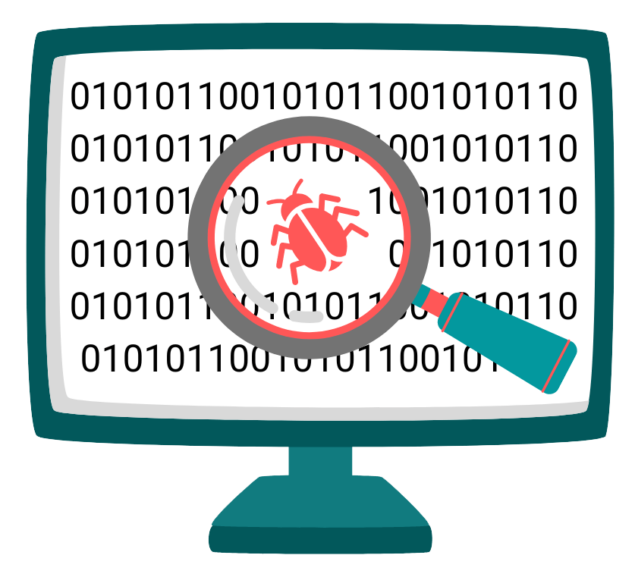
Hata, yazılımdaki beklenmeyen bir davranıştır. Bu beklenmeyen davranış, hatalar, özel durumlar, uyarılar vb. dahil olmak üzere çeşitli şekillerde kendini gösterebilir. Ayrıca bir işlev ve özelliğin beklendiği gibi çalışmamasına neden olabilir.
Bu olduğunda, yazılımda, bu durumda WordPress'te hata ayıklamamız gerekir. Neyse ki WordPress, kutudan çıkar çıkmaz WP_DEBUG adlı bir hata ayıklama aracıyla birlikte gelir.
WordPress hata ayıklama – WP_DEBUG ve WP_DEBUG_LOG
WP_DEBUG, yerleşik olarak gelen bir WordPress hata ayıklama aracıdır. Etkinleştirildiğinde, WordPress'e güç veren temel teknoloji olan PHP kodu tarafından oluşturulan tüm hataları, uyarıları ve bildirimleri görüntüler.
WP_DEBUG_LOG ise bu hataları, uyarıları ve bildirimleri bir günlük dosyasına kaydederek 3. taraflarla paylaşmayı kolaylaştırır. Bu, bir WordPress etkinlik günlüğünden çok farklı olsa da, yazılımın yaptığı tüm eylemleri günlüğe kaydederek, geliştiricilerin kodun hangi öğelerinin harekete geçtiğini belirlemesine yardımcı olur.
WP_DEBUG nasıl kullanılır?
WP_Debug, kullanımı oldukça kolay ve basittir. WordPress dosya sistemi dizininize SFTP veya SSH erişiminizin olmasını gerektirir, bu nedenle buna sahip olup olmadığınızdan emin değilseniz barındırma sağlayıcınızla konuşmak isteyebilirsiniz.
Şimdi, ayar bir metin dosyasında bulunuyor, bu yüzden onu açmak için bir metin düzenleyici kullanmamız gerekecek. İyi haber şu ki, bu, WordPress kurulumunuzun kök dizininde bulunan wp-config.php dosyasından yapılıyor ve bu da onu bulmayı çok kolaylaştırıyor.
Aradığınız ayara WP_DEBUG adı verilir ve aşağıda gösterildiği gibi bunun doğru olarak ayarlanması gerekir:
// WP_DEBUG modunu etkinleştir
tanımla('WP_DEBUG', doğru);
Günlüğe kaydetmeyi etkinleştirmek için, WP_DEBUG_LOG seçeneğini aşağıdaki gibi etkinleştirmeniz gerekir:
// /wp-content/debug.log dosyasında hata ayıklama günlüğünü etkinleştir
tanımla('WP_DEBUG_LOG', doğru);
WP_DEBUG_LOG seçeneği yoksa, komutu kopyalayıp wp-config.php dosyanıza yapıştırabilirsiniz.
WordPress site önyüzünüzde hataların gözükmemesi için WP_DEBUG_DISPLAY seçeneğini aşağıdaki gibi false olarak ayarlayabilirsiniz;
tanımla('WP_DEBUG_DISPLAY', yanlış);
Önemli not: WP_DEBUG, canlı web sitenizde değil, test veya hazırlama ortamınızda etkinleştirilmelidir.
Belirli bir sorunu gideriyorsanız, hangi seçenekleri etkinleştirdiğinize bağlı olarak WP_DEBUG/WP_DEBUG_LOG seçeneği etkinken sorunu çoğaltmayı deneyin. Bunu yapmak hataya neden olur ve bu da hata ayıklama aracının günlük dosyasına yazmasına neden olur.
Yaygın WordPress sorunları

Daha önce de belirttiğimiz gibi, WordPress çok kararlı bir CMS'dir. Birçok geliştirici, her sürümde sayısız saat harcar ve birçok kişi onu sorunsuz bir şekilde çalıştırmayı başarır. Aynı şey, saygın geliştiricilerin temaları ve eklentileri için de geçerlidir. Ancak, çevresel farklılıklar nedeniyle sorunlar ve çatışmalar ortaya çıkabilir. Bu, diğer tüm yazılımlar için geçerli olduğu gibi, WordPress ile ilgili yazılımlar için de geçerlidir. Bu nedenle, zaman zaman sorunlar ortaya çıkabilir.
Bir WordPress sorunu, ister doğrudan WordPress ile ister bir tema veya eklenti ile ilgili olsun, mutlaka yazılımda bir sorun olduğu anlamına gelmez. Çoğu zaman, bu bir yapılandırma sorunudur. Her iki durumda da, WP_Debug muhtemelen neler olup bittiğini ortaya çıkarmanıza yardımcı olabilir.
Ölümün beyaz ekranı
Belirti
WSOD kısaltması ile de bilinen Ölümün Beyaz Ekranı, WordPress web sitenizde tamamen boş bir beyaz ekran göstererek kendini gösterir.
Neden
Birçok faktör bir WSOD'ye katkıda bulunabilse de, yaygın bir suçlu, eklentiler ve temalarla ilgili uyumluluk sorunlarıdır. Yakın zamanda bir eklenti yüklediyseniz veya güncellediyseniz, eklentiyi veya temayı manuel olarak devre dışı bırakmak ilk arama noktanız olmalıdır.
Düzeltmek
Hata ayıklama günlük dosyası, hangi eklentinin ve hangi kod satırının soruna neden olduğu konusunda size daha iyi fikir verebilir. Sorunun bir eklenti veya tema olduğunu belirlerseniz, düzeltme için geliştiriciyle iletişime geçmek isteyebilirsiniz. Sorun başka bir yerdeyse, günlük dosyası soruna neyin neden olduğu konusunda size daha iyi fikir verecektir.
Veritabanı bağlantı sorunları
Belirti
WordPress veritabanı bağlantı sorunları çeşitli nedenlerle ortaya çıkabilir ve kendilerini farklı şekillerde gösterebilir. En yaygın belirtilerden biri, web sitenizde 'Veritabanı bağlantısı kurulurken hata' mesajı görmektir.
Neden
WordPress, ayarlar ve gönderiler gibi verileri depolamak ve okumak için MySQL'e güvenir. WordPress veritabanına bağlantı olmadan, web sitesi çalışamayacaktır. Bir veritabanı bağlantı hatası, bağlantı veya kimlik bilgileri sorunları da dahil olmak üzere çeşitli nedenlerle ortaya çıkabilir.
Düzeltmek
MySQL sunucusunun çalışır durumda olduğundan ve WordPress'in sunucuya bağlanabildiğinden emin olun. Özellikle değişiklik yaptıysanız veya ilk kez kuruyorsanız, güvenlik duvarı kurallarını ve yapılandırma dosyasını kontrol etmeyi unutmayın. Ardından, WordPress veritabanı kullanıcısının gerekli tablolar üzerinde yeterli haklara sahip olduğundan ve veritabanı sorgularını çalıştırabildiğinden emin olun.

Bellek sınırı/bitti
Belirti
Bellek sınırına ulaşıldığında, izin verilen belleğin tükendiğine dair önemli bir hata göreceksiniz.
Neden
Bellek sınırı hatası, WordPress'i etkileyebilecek bir PHP hatasıdır. WordPress'e güç veren temel teknoloji olan PHP, WordPress dahil uygulamaları çalıştırmak için belleği kullanır. Bellek sınırı, WordPress'in çok fazla bellek tüketmesini ve sunucuyu indirmesini önlemek için sabit bir RAM sınırı gibi davranır. Varsayılan sınır 128MB'dir; ancak barındırma sağlayıcınız farklı bir sınır belirleyebilir.
Düzeltmek
Bellek sınırınızı artırmaya çalışmadan önce, hiçbir şeyin olması gerekenden daha fazla bellek tüketmediğinden emin olun. WordPress'iniz mevcut bellek sınırı için çok büyüdüyse, artırmak isteyebilirsiniz. Bir barındırma planındaysanız, sağlayıcınızla konuşun; çoğu durumda planınızı yükseltmeniz gerekir.
Ayrıştırma Hatası: Söz Dizimi Hatası
Belirti
Bir Ayrıştırma Hatası: WordPress web sitenizde bir eylem yürütülürken Sözdizimi Hatası görüntülenir.
Neden
Bir Ayrıştırma Hatası: Sözdizimi Hatası, WordPress kodu yürütmeye çalıştığında ancak bunu yapmasını engelleyen bir sözdizimi hatası bulduğunda gerçekleşir. Genel olarak, bu iki nedenden biri olabilir: ya kod eksiktir ya da PHP'nin yanlış sürümünü kullanıyorsunuzdur.
Düzeltmek
PHP'nin en son sürümünü çalıştırdığınızdan emin olun. Bu sadece kolay bir düzeltme olmakla kalmaz, aynı zamanda hata düzeltmeleri de içerebilecek en son sürümü çalıştırdığınızdan emin olmanıza yardımcı olur. Hata devam ederse, hatanın kendisi size hangi bileşende sorun olduğunu söyleyecektir. Bu, bir eklenti mi yoksa tema mı (bu durumda geliştiriciyle iletişime geçmelisiniz) yoksa WordPress (bu durumda WordPress çekirdek dosyalarını yeniden yüklemeniz gerekir) belirlemenize yardımcı olabilir.
Maksimum yürütme süresi aşıldı
Belirti
Önemli bir hata: Bir eklentiyi güncellemek gibi bir eylem yürütülürken maksimum yürütme süresi aşıldı görüntüleniyor.
Neden
Belirli bir eylemin yürütme süresi, ayrılan süreden daha uzun sürerse, maksimum yürütme süresi aşıldı hatası oluşabilir. Bu zaman sınırı, web sitenizi çökertebilecek tüm CPU zamanını harcayan herhangi bir eylemden kaçınmak için ayarlanmıştır.
Düzeltmek
Bu sorunu gidermek için öncelikle hangi eylemin buna neden olduğunu belirleyin. Web sitenizde yaptığınız son şeye bakın ve bir WordPress etkinlik günlüğünüz varsa ona bakın. Ardından, sıkışmış herhangi bir şey olup olmadığını görmek için WP Crontrol gibi bir eklenti ve zamanlanmış eylemler kullanarak cron işlerini kontrol edin. WP_DEBUG'u etkinleştirin ve işlemi tekrar deneyin. Ardından, hata günlüğünü kontrol edin ve bu bir eklenti veya temaysa geliştiriciyle iletişime geçin. Diğer bir seçenek de yürütme süresini artırmaktır.
İç Sunucu Hatası
Belirti
Hata 500 olarak da bilinen bir dahili sunucu hatası, WordPress web siteniz yerine Dahili Sunucu Hatası mesajı görüntüler.
Neden
Dahili sunucu hataları WordPress'e özgü değildir. Web sunucusunun kodu olmayan bir sorunla karşılaştığında döndürdüğü bir HTTP hata kodudur. Bu tümünü yakalama hatası, başka hiçbir bilgi sağlanmadığı için sorun gidermeyi zorlaştırabilir.
Düzeltmek
500 hatasını düzeltmek, bazı deneme yanılma sorunlarını gidermeyi içerebilir. Özellikle yakın zamanda herhangi bir şey yüklediyseniz veya güncellediyseniz, tüm WordPress eklentilerinizi ve temalarınızı devre dışı bırakarak başlamak isteyebilirsiniz. Ardından, bir FTP istemcisi kullanarak WordPress çekirdek dosyalarını yeniden yüklemeyi deneyin. Diğer yaygın düzeltmeler, yukarıda ele aldığımız HTACCESS dosyanızı kontrol etmeyi ve PHP bellek limitini artırmayı içerir.
Başarısız güncelleme
Belirti
Bir eklenti güncellemesinden sonra başarısız bir güncelleme hatası görüntüleniyor. Otomatik güncellemeleri etkinleştirdiyseniz, başarısız bir otomatik yükseltme de görüntülenebilir.
Neden
Güncellemeler, iyi WordPress yönetiminin en önemli yönlerinden biridir. Düzeltmeler sağlarlar ve yeni işlevler ekleyebilirler. Bir güncelleme, kesilen internet bağlantısı, birbiriyle uyumlu olmayan eklentiler ve WordPress dosya izinleri gibi çeşitli nedenlerle yürütülemeyebilir.
Düzeltmek
Başarısız bir güncellemenin web sitenizi kapatması pek olası değildir, bu nedenle bağlantınızla ilgili bir sorun olması ihtimaline karşı tekrar denemek denenmeye değer. Ardından, Site Sağlığı menüsünden REST API'yi kontrol edin ve çalıştığından emin olun. Bu sorunu çözmezse daha fazla bilgi için hata günlüğünü kontrol edin.
Bakım Modu
Belirti
WordPress, tamamlanmayan bir güncellemenin ardından bakım modunda takılıyor.
Neden
WordPress dosyalarını, eklentilerini veya temalarını her güncellediğinde bakım moduna girer. Bunu yapmak, uygulamanın dosyaları 'çevrimdışı' almasına ve güncellemesine olanak tanır. Bu işlem sırasında WordPress, kök dizinde sakladığı bir .maintenance dosyası oluşturur. Herhangi bir nedenle bir güncelleme bozulursa, WordPress bu bakım modunda takılıp kalabilir.
Düzeltmek
WordPress'i bakım modundan çıkarmak için FTP veya SSH ile giriş yapın ve .maintenance dosyasını silin. Web sitesinin normale dönmesi için önbelleğinizi de silmeniz gerekebilir. WP_DEBUG, sorunu gidermenize yardımcı olabilir, ancak web sitenizin çökmesini önlemek için bunu bir hazırlık veya test ortamında denemeniz önerilir.
Hatam yukarıda listelenmiyor
WordPress ortamları birbirinden çok farklı olabilir ve zaman zaman anlaşılmaz hatalar meydana gelebilir. Bu gibi durumlarda, WordPress hata ayıklama modunu etkinleştirmek, atabileceğiniz en iyi adımlardan biridir.
Bu kulağa korkutucu gelse de, WordPress'in nasıl çalıştığını daha iyi anlamanıza ve böylece bu konuda daha iyi olmanıza yardımcı olabilir. Bir WordPress test veya hazırlama ortamına sahip olmanın çok yardımcı olabileceğini unutmayın. Canlı web sitenizi riske atmadan sorunları gidermek söz konusu olduğunda böyle bir ortam çok yardımcı olur.
WordPress'te Sorun Giderme
WordPress, web sitenizin çalışmasını sağlamak için birlikte çalışan bir dizi teknolojiye güvenir. MySQL ve PHP'yi biraz ele almış olsak da, HTML, CSS ve Javascript gibi diğer teknolojiler, web sitenizin nasıl görüntülendiği ve çalıştığı konusunda çok önemlidir.
Saygın geliştiricileri seçtiğiniz sürece sorun olmaz, ancak çoğu zaman diğer faktörler WordPress hatalarına katkıda bulunabilir. Bu, WordPress hata ayıklamanın arkadaşınız olduğunu kanıtlayabileceği yerdir. Eklenti ve tema geliştiricilerinden bahsetmişken, destek sunduklarından emin olmanıza yardımcı olur, böylece bir şeylerin bozulması durumunda birinin size yardım etmek için orada olduğunu bilerek daha kolay dinlenebilirsiniz.
Sorun giderme, sahip olunması gereken iyi bir beceridir ve size sayısız şekilde yardımcı olabilir. Yalnızca kesinti süresini en aza indirmekle kalmayacak, aynı zamanda daha güvenli ve daha güvenli bir web sitesi için bir WordPress güvenlik alıştırması yaparken de kullanışlı olacaktır.
